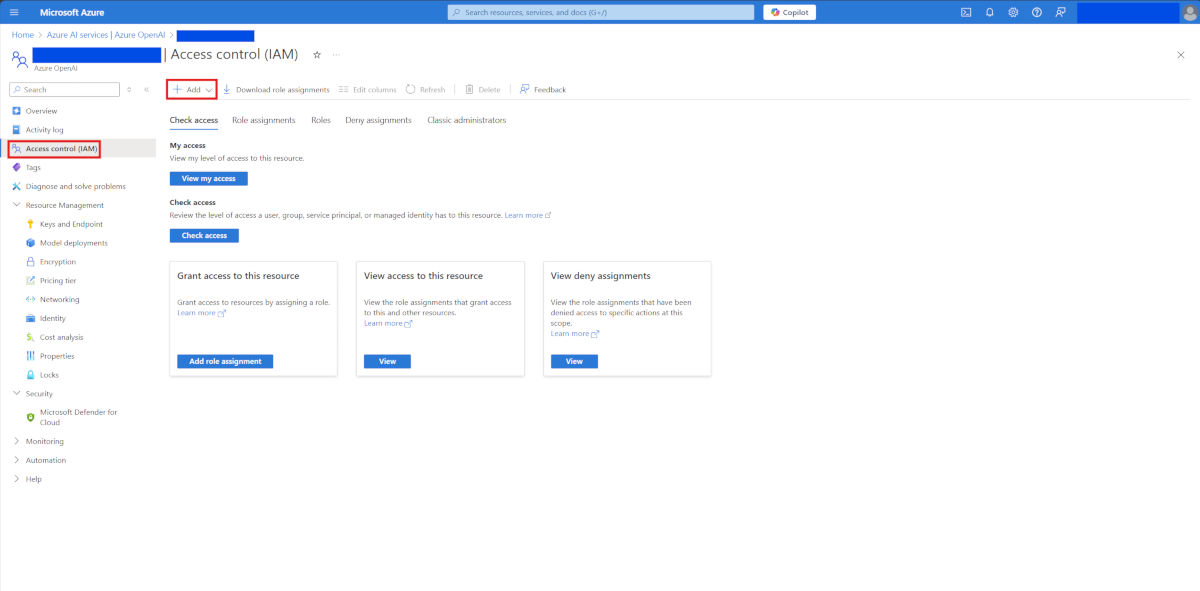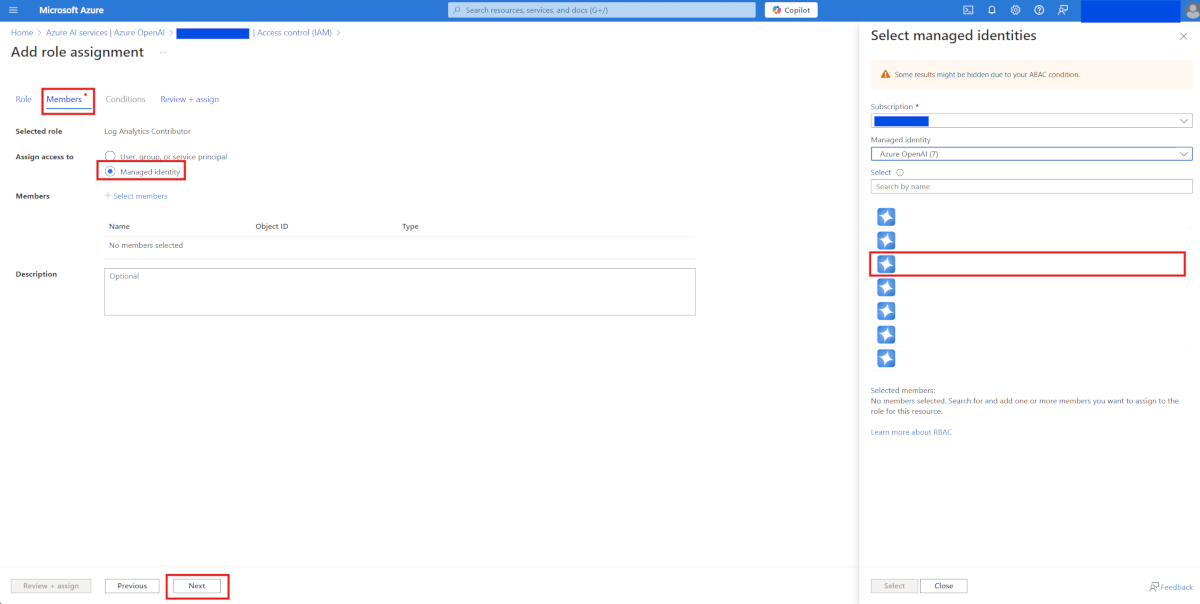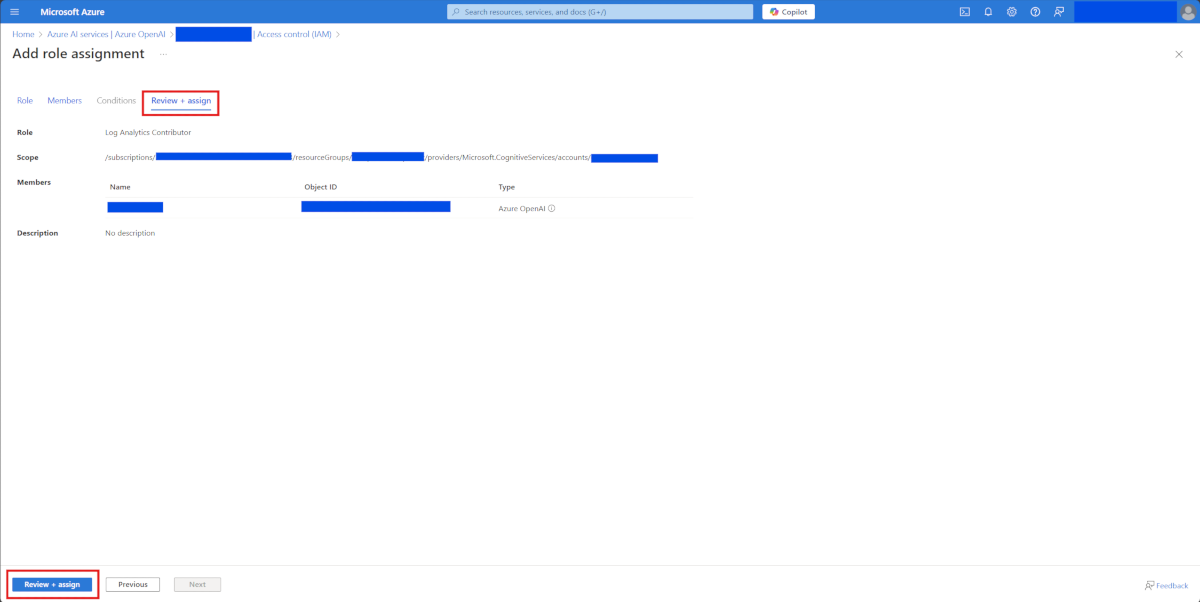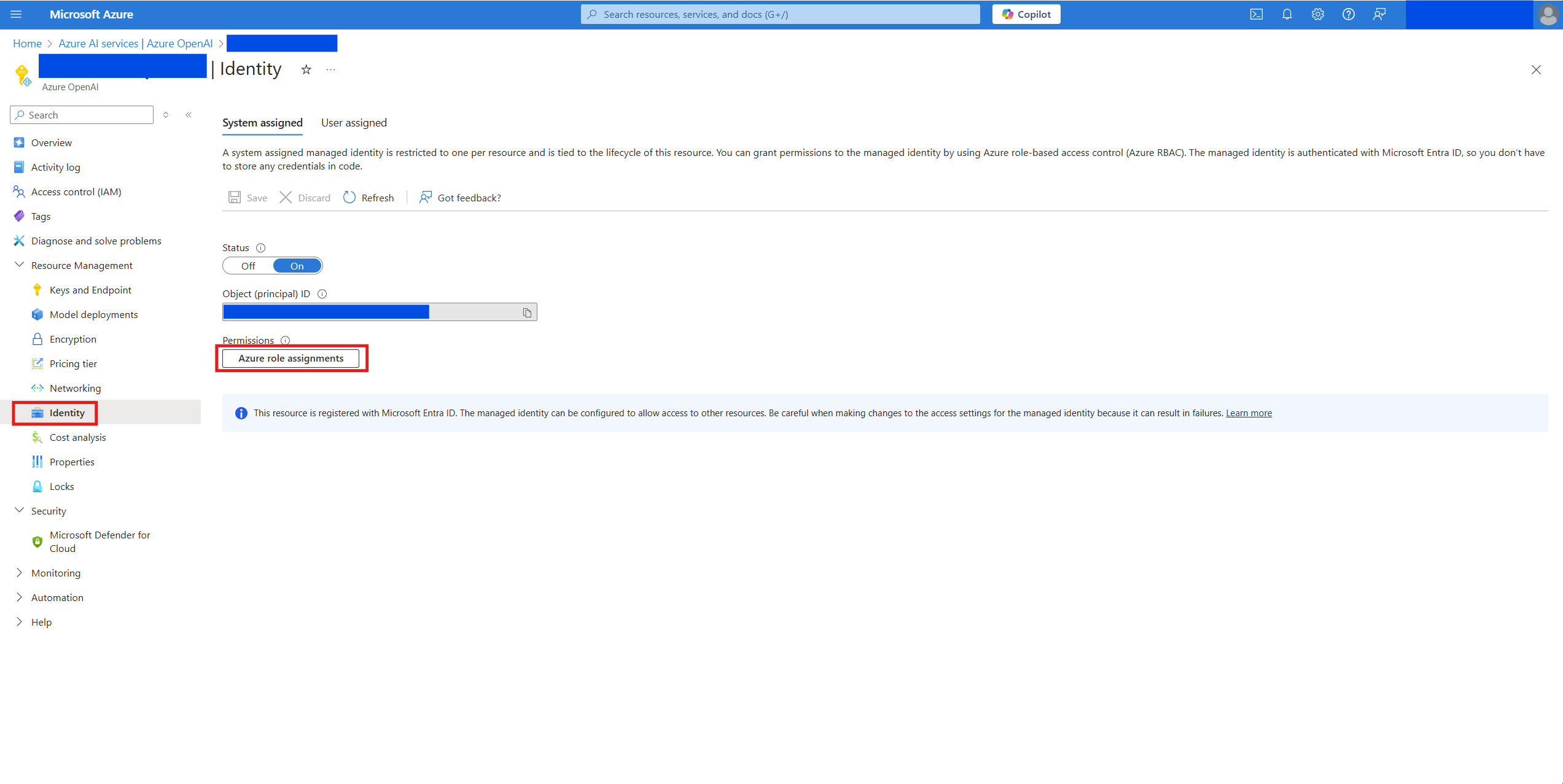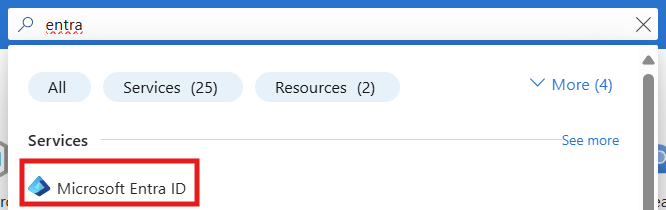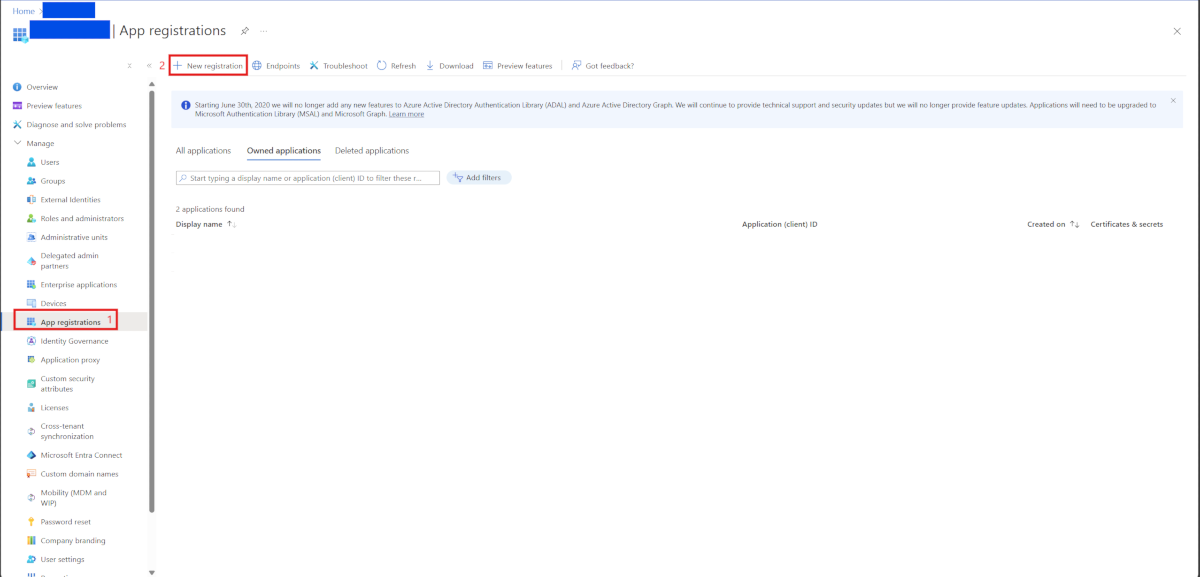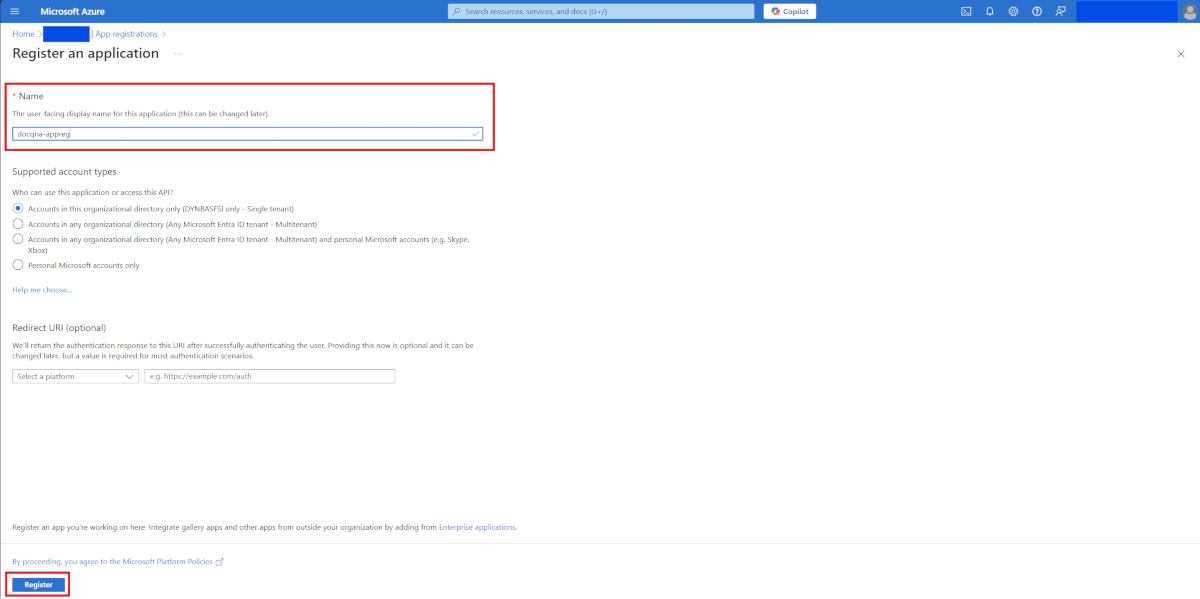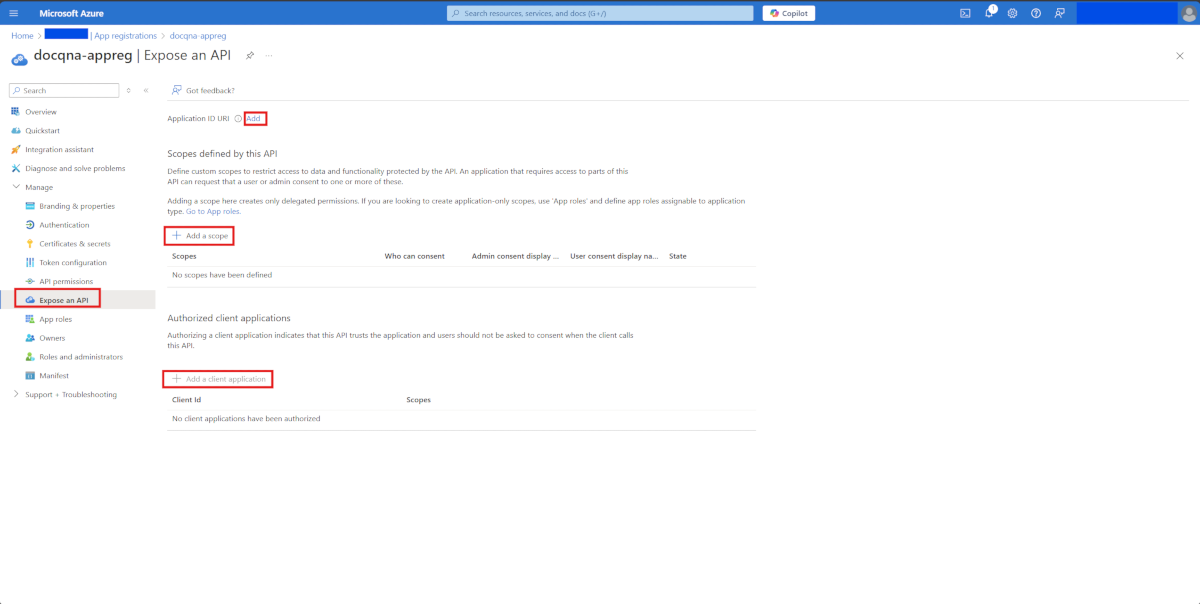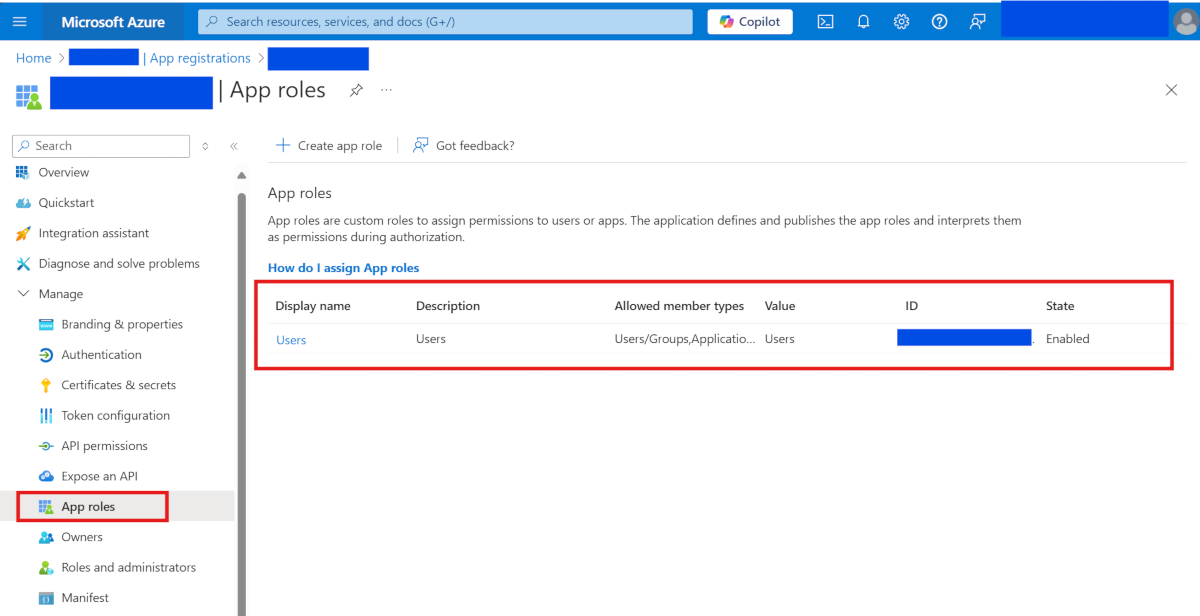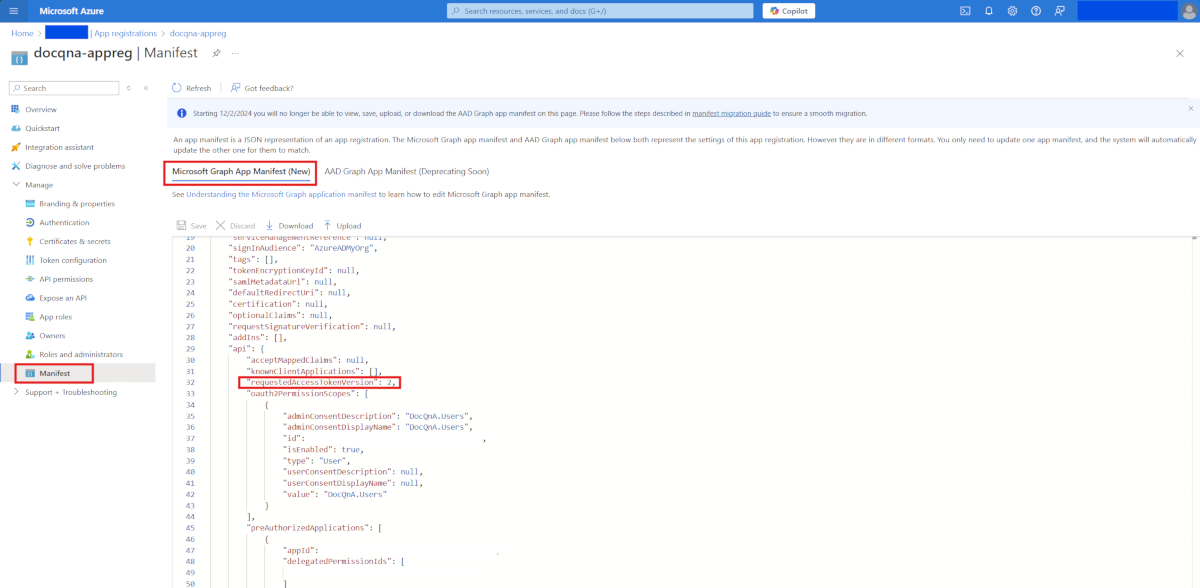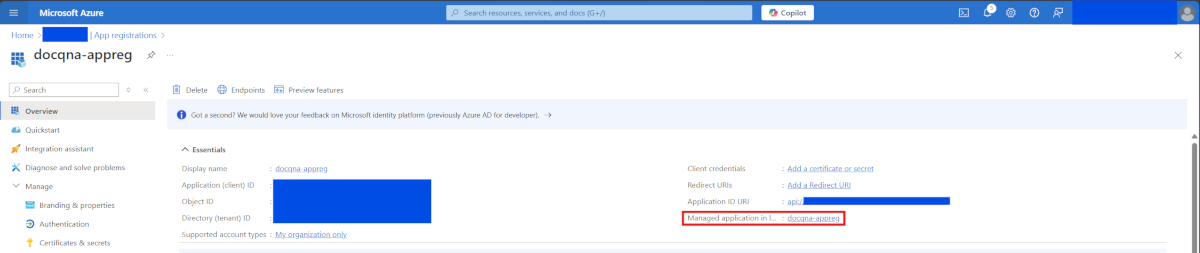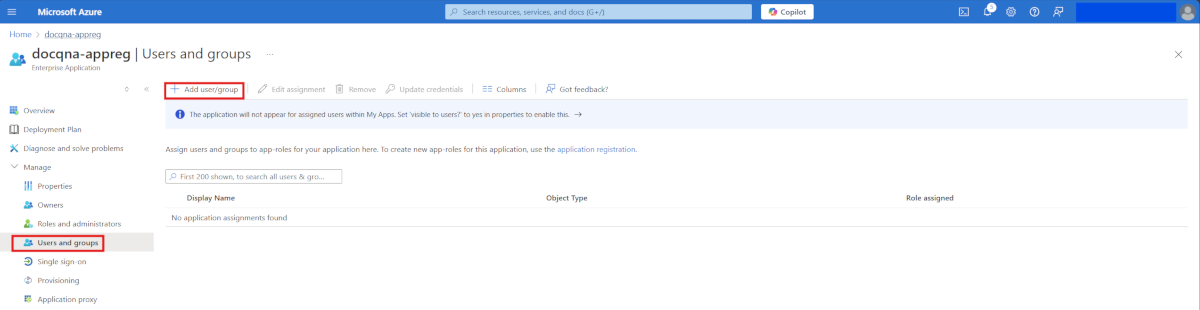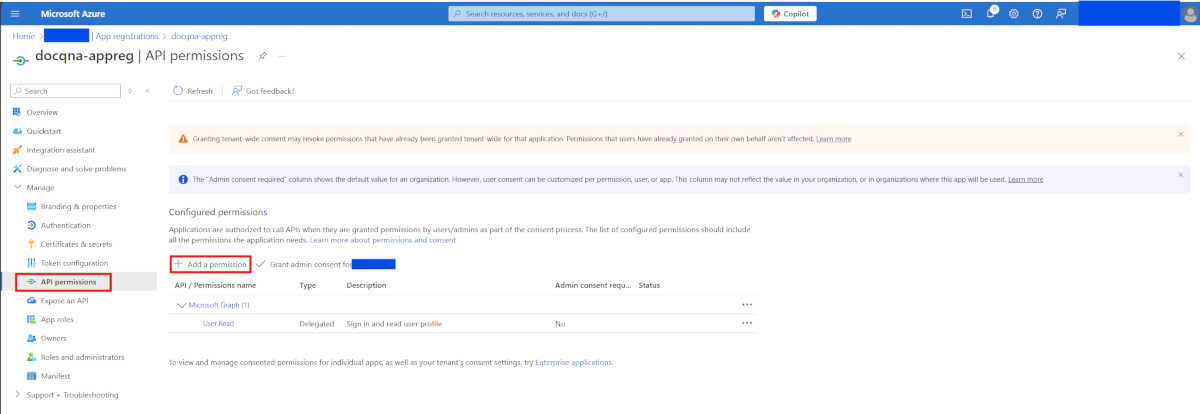部署適用於專員的財務文件分析技能 (預覽版) 的先決條件
重要
這是預覽功能。 此資訊涉及預先發行功能,可能會在正式發行前大幅修改。 對於此處提供的資訊,Microsoft 不做任何明示或默許的擔保。
在為代理部署 Financial document analysis 技能之前,請確保您的環境滿足所有必要的先決條件:
您需要對 Azure 訂閱具有 Owner 角色。
為 Azure OpenAI 資源啟用系統分配的託管標識。 有關詳細資訊,請參閱 啟用託管標識。
將 Cognitive Services OpenAI 投稿人角色分配給 Azure OpenAI 資源,如為資源分配角色 中所述 OpenAI 。
依如下所示設定儲存帳戶:
- 啟用從搜索索引中自動刪除文件的功能,如 Azure AI 搜索中使用 Azure 儲存索引器進行更改和刪除檢測中所述。
- 將保留策略設置為高於索引器間隔計劃的值。
配置從中攝取文檔的 blob 容器。
註冊應用程式,如創建應用程式註冊 中所述。
在部署之前,請確保您的訂閱中有足夠的 Premium v3 P1mv3 資源。 如果您需要其他資源,請從 Help + support(説明 + 支援 ) 部分打開支援票證,選擇 Quota (配額),然後請求增加。 請聯繫支持人員尋求説明。 有關最常見 Microsoft Azure 限制的更多資訊,請參閱 Azure 訂閱和服務限制、配額和約束。
先決條件工作
在為代理部署 Financial Document Analysis 技能之前,您需要執行一些操作。
為 OpenAI 資源分配角色
使用 Owner 角色登錄到 Azure 門戶 。
在導航功能表中,選擇 Access control (IAM)。
選取新增 > 新增角色指派。
選擇 Cognitive Services OpenAI 投稿人 然後選擇 Next 。
在 Members(成員) 選項卡上,選擇 Managed identity (託管標識 ),然後選擇 + Select members (+ 選擇成員 )。
選擇您的 OpenAI 資源,然後選擇 Next ( 下一步),如下圖所示:
- 選擇 Review + assign,如下圖所示:
驗證是否已分配特定角色。
a. 返回到 OpenAI 資源 Overview 頁面。
b. 在導航功能表中,選擇 Resource Management Identity (資源管理 > 身份)。
c. 選擇 Azure role assignments 以查看所有已分配的角色。
d. 在 Azure role assignments 頁面上,驗證是否已 將 Cognitive Services OpenAI 投稿人 role 分配給 OpenAI 資源。
建立應用程式註冊
重要
您需要具有應用程式系統管理員角色才能創建應用程式註冊。 有關詳細資訊,請參閱 為使用者 Microsoft Entra 分配角色。
登入 Azure 入口網站。
選擇 Microsoft Entra ID,如圖所示。
- 在導航功能表中,選擇 Manage App registrations > (管理應用程式註冊),然後選擇 + New registration (新註冊)。
- 輸入應用程式的唯一名稱,然後選擇 Register(註冊)。
- 轉到已註冊的應用程式的 App registrations (應用程式註冊) 頁面,然後選擇 Expose an API( 公開 API)。
選擇 + 添加範圍,然後添加 DocQnA.Users。 此值區分大小寫。
選擇 Add a client application (添加用戶端應用程式),輸入 04b07795-8ddb-461a-bbee-02f9e1bf7b46 作為 Client ID ( 用戶端 ID),然後選中 Authorized scopes(授權範圍) 下的複選框。 用戶端 ID 是 Azure CLI 的應用程式 ID。
注意
如果您希望後端應用程式代表使用者接收令牌,您還需要添加後端應用程式的用戶端 ID。
選擇 App roles(應用程式角色 ) 並添加 Users (使用者 ) 角色。 此角色對於訪問 Document insights API 至關重要。
- 在導航功能表中,選擇 Manage Manifest (管理 > 清單 ) 並將清單檔中的值更改為
requestedAccessTokenVersion2。
- 返回到 Overview 頁面,然後選擇 本地目錄中的 Managed application (託管應用程式 ),為使用者和組提供使用應用程式註冊的許可權。
- 添加需要訪問 API 的許可權的使用者和組。
- 對於應用程式許可權,您需要提供 API 許可權,並為應用程式添加相關許可權。